Como Importar tabla de Libro Excel a SharePoint 2013.
A continuación se lista el paso a paso para cargar los registros de una tabla de Excel a una lista de SharePoint en segundos.
1. Creamos la tabla en el libro de Excel tal como muestra la figura, hemos nombrado la tabla TipoC.
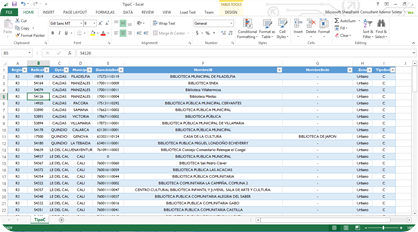
2. Ahora creamos la lista en SharePoint 2013 pero con la opción de importar desde hoja de calculo, Seleccionas Contenido del Sitio, luego Agregar aplicación y finalmente la opción que muestra la figura.

3. Luego creamos la lista, seleccionamos el archivo de Excel y hacemos click en Importar

4. En la ventana de configuración seleccionamos la tabla y seleccionamos importar.
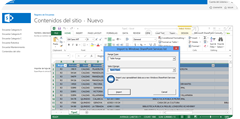
5. Colocamos el usuario y password de la cuenta de servicio.

6. Y finalmente luego de unos segundos queda cargado y con las columna creadas respectivamente.

1. Creamos la tabla en el libro de Excel tal como muestra la figura, hemos nombrado la tabla TipoC.
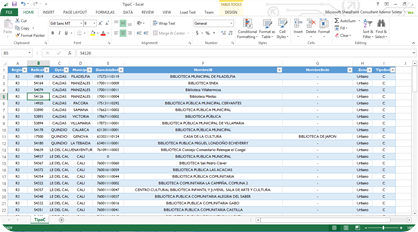
2. Ahora creamos la lista en SharePoint 2013 pero con la opción de importar desde hoja de calculo, Seleccionas Contenido del Sitio, luego Agregar aplicación y finalmente la opción que muestra la figura.

3. Luego creamos la lista, seleccionamos el archivo de Excel y hacemos click en Importar

4. En la ventana de configuración seleccionamos la tabla y seleccionamos importar.
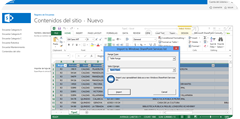
5. Colocamos el usuario y password de la cuenta de servicio.

6. Y finalmente luego de unos segundos queda cargado y con las columna creadas respectivamente.

y si escribo cosas nuevas en el Excel, se actualiza la lista?
ResponderBorrarNo, la importación se realiza desde un libro de excel, si modificas o adicionas nuevos registros al libro tendrias que volver a importar los datos a sharepoint.
ResponderBorrarHola buen dia.
ResponderBorrarcomo soluciono un error "EL ARCHIVO ESPECIFICADO NO ES UNA HOJA DE CALCULO VALIDA O NO CONTIENE DATOS PARA IMPORTAR" ?
Hola Sergio perdón la demora, debes comprabar que tu hoja de excel tenga creada una tabla interna, referencia http://exceltotal.com/como-crear-una-tabla-en-excel/, para poder importar los datos, ya que al importar sharepoint toma las tablas creadas en las hojas de excel.
ResponderBorrarSlds.
No sirve esta función
ResponderBorrar